Maison >Les sujets >excel >Comment superposer automatiquement dans Excel
Comment superposer automatiquement dans Excel
- 藏色散人original
- 2020-03-16 10:14:558698parcourir
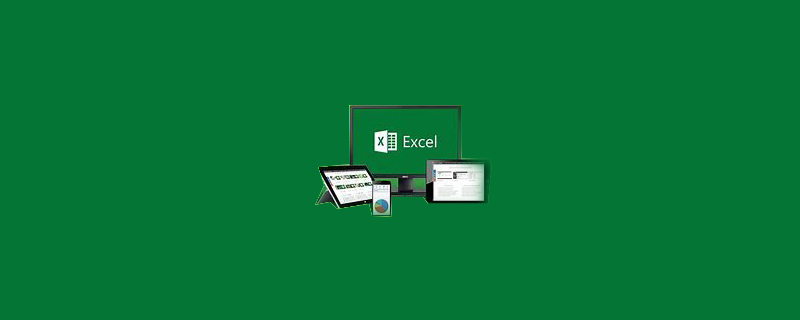
Comment superposer automatiquement dans Excel ?
Les étapes pour résoudre comment superposer automatiquement les nombres dans le tableau dans Excel sont les suivantes :
Recommandé : "Tutoriel Excel"
1. Nous entrons 100 20 30 20 dans le tableau pour sélectionner les cellules A B C D E.
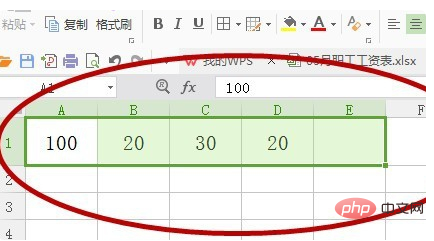
2. Cliquez ensuite sur "Formule" - "Somme automatique", la cellule E résumera automatiquement et obtiendra 170.
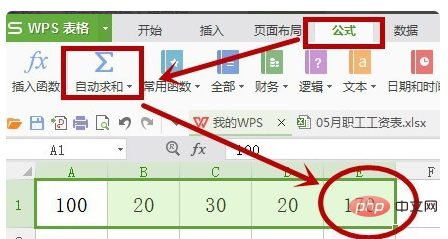
3. Lorsque la formule a pris effet, cliquez sur l'unité E où la sommation est réussie pour voir la formule.
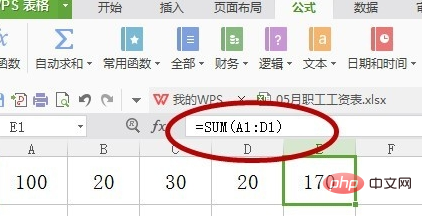
4. Lorsque le réglage de la sommation automatique est réussi, nous pouvons alors modifier le nombre, par exemple, changer 20 en 10, puis le numéro de cellule de sommation automatique sera automatiquement obtenu. La somme correcte est 160. Cela résout le problème de la façon dont Excel peut superposer automatiquement des nombres dans des tableaux.
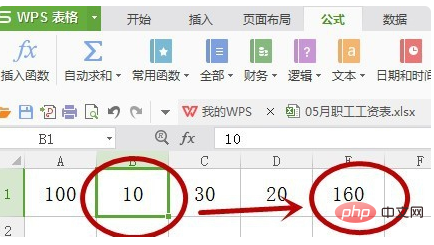
Ce qui précède est le contenu détaillé de. pour plus d'informations, suivez d'autres articles connexes sur le site Web de PHP en chinois!

